Hallo Ihr fleißigen Digitalisierer,
Wir haben zusammen im letzten Teil des Froschworkshops eine Satinkontur erstellt, aus der später eine Applikation entstehen soll. Heute wollen wir die Satinkontur weiter bearbeiten.
Ruft Euch zuerst natürlich Euer bisher erstelltes Stickmotiv auf. Da die erstellte Satinkontur zusammen mit der Grafik gruppiert ist und nicht einzeln bearbeitet werden kann, werden wir sie zunächst entgruppieren.
Klickt dazu rechts in das entsprechende Feld im Farbfilm und wählt Gruppierung aufheben.
Jetzt können wir die Satinkontur anklicken. Um sie zu bearbeiten, wollen wir nun die Objekteigenschaften ändern.
Es gibt 3 Wege, das entsprechende Fenster zu öffnen, die Satinkontur ist bei allen 3 Möglichkeiten zuvor durch Anklicken im Farbfilm markiert. Dass sie markiert ist, erkennt Ihr daran, dass sie im Farbfilm blau unterlegt ist und dass schwarze Ziehkästchen um die Kontur auf dem Bildschirm zu sehen sind.
1. Ihr klickt mit der rechten Maustaste auf das entsprechende Icon unten links in der Konturleiste:
2. Ihr klickt mit der rechten Maustaste direkt auf die grüne Satinstichkontur:
3. Ihr klickt mit der linken Maustaste in das eingekreiste Icon ganz oben in der Leiste.
Alle 3 Möglichkeiten führen dazu, dass sich dieses Fenster öffnet:
Wie Ihr seht, könnt Ihr hier einiges ändern. Die Satinstichbreite ist von der Software mit 3.5 voreingestellt. Ich ändere sie auf 3, da sie mir für das Seerosenblatt zu breit ist. Schmaler sollte die Satinstichbreite für eine Applikation jedoch auch nicht sein, da sie ansonsten den Stoff nicht komplett fassen würde.
Den Satinstichabstand belassen wir auf den voreingestellten 0.36, das ist optimal.
Bestätigen mit OK. Nun schauen wir uns die Unterlegstiche an. Die Satinlinie ist markiert und Ihr schaut Euch das Icon ganz unten in der Leiste an. Ist es gelb unterlegt? Dann sind die Unterlegstiche bereits aktiviert und automatisch bereits vorgesehen. Ist es nicht gelb unterlegt, könnt Ihr sie aktivieren, indem Ihr das Icon einmal mit der linken Maustaste anklickt.
Wollt Ihr sehen, welche Art Unterlegstiche eingestellt sind, klickt rechts auf das Feld.
Ihr seht nun in dem sich öffnenden Fenster, dass 2 Arten von Unterlagen gewählt sind. Zuerst wird ein Mittenlaufstich gestickt, danach ein Randlaufstich. Beide Unterlegstiche sind neu in der V7 und wie ich finde eine absolut tolle Sache.
Gerade bei Satinkonturstichen verwende ich den Randlaufstich sehr gerne. Ich sticke ihn zuerst, deshalb ändere ich das bei Unterlage 1 entsprechend, indem ich auf den kleinen Pfeil rechts am länglichen Kästchen klicke und die entsprechende Unterlage wähle.
Nach dem Randlaustich finde ich eine Zickzackunterlage bei Satinkonturen optimal, weil sie neben der nötigen Stabilität auch ein gewisses Volumen gibt (wie beim Friseur ;-)…)
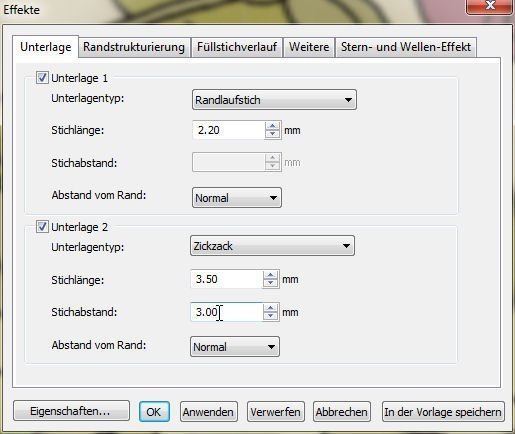 So stelle ich die Unterlagen also ein und bestätige alles mit OK.
So stelle ich die Unterlagen also ein und bestätige alles mit OK.
Seid Ihr soweit? Dann sollte es jetzt so in etwa bei Euch aussehen:
Sollten die Satinlinien noch etwas schief sein oder Ihr wollt sie einfach ein wenig ändern, markiert die Kontur erneut und aktiviert durch Linksklick das Objektkonturen umformen Icon.
Ihr seht jetzt lauter kleine hellblaue Punkte und gelbe Quadrate verteilt auf der Satinkontur. Die hellblauen Punkte entsprechen den Rechtsklicks beim Digitalisieren und sind die Kurvenpunkte (daher auch RUNDE KREISE), die gelben Vierecke sind die von Euch mit der linken Maustaste geklickten Eckpunkte.
Wenn Ihr nun einen der Punkte, egal welchen, anklickt, wird er dunkelblau und ihn könnt ihn mit gedrückter Maustaste verschieben und somit die Kontur ändern. Hier ist es egal, mit welcher Maustaste ihr klickt, beide gehen.
Möchtet Ihr gerne im Nachhinein einen Kurvenpunkt in einen Eckpunkt verwandeln, geht das natürlich auch. Klickt den entsprechenden Punkt einfach an und markiert ihn somit (er wird dunkelblau), danach drückt Ihr einmal die Leertaste. der Kurvenpunkt wird zum Eckpunkt oder umgekehrt.
Genial, oder?
Ich lasse Euch jetzt bis Freitag Zeit zum Vervollkommnen Eurer Satinkontur, in 2 Tagen geht es hier mit Teil 4 weiter.
Bis dahin liebe Grüße
Eure Tatjana
 BERNINA Corporate Blog –
BERNINA Corporate Blog –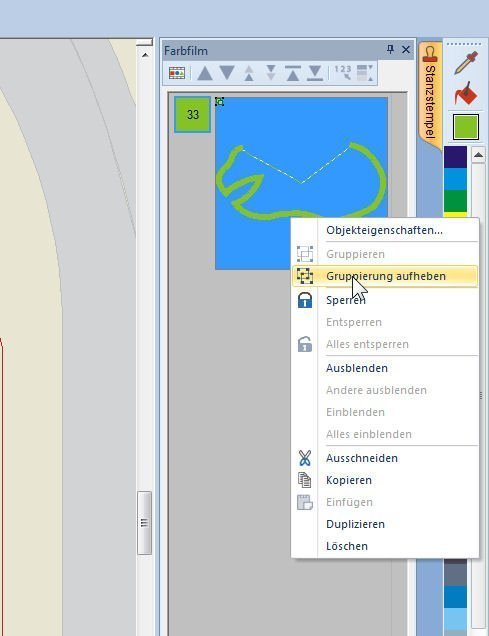
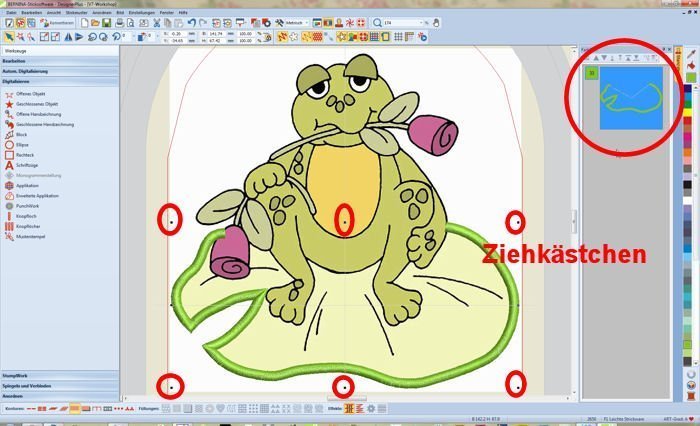
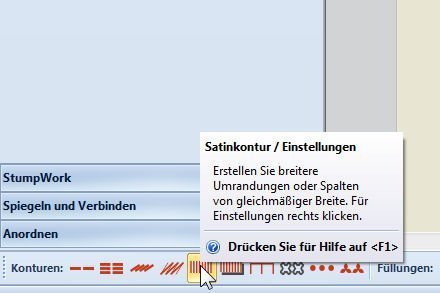
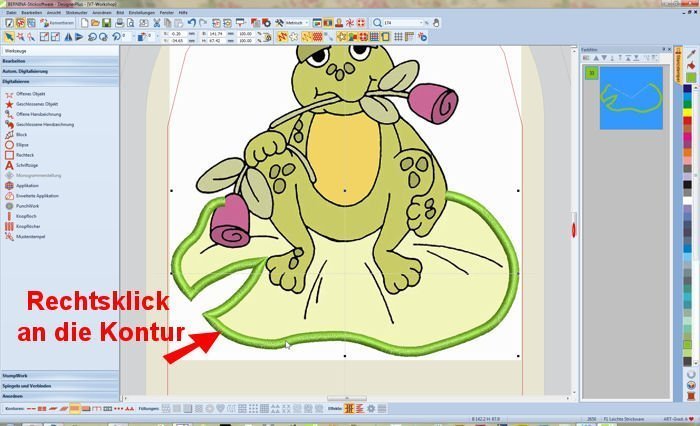

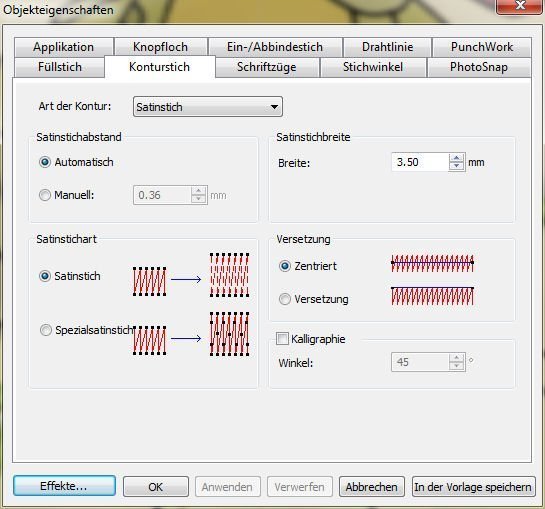
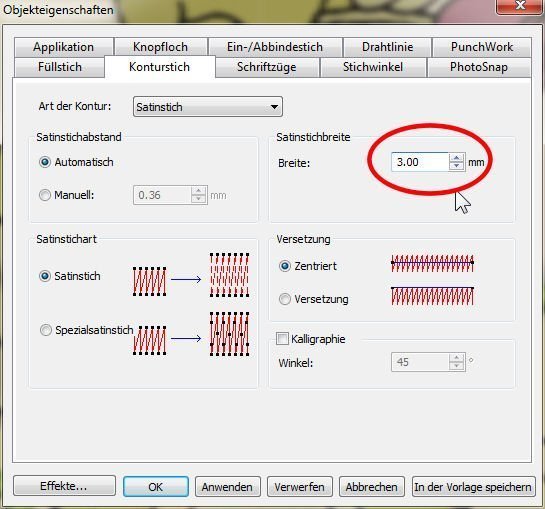
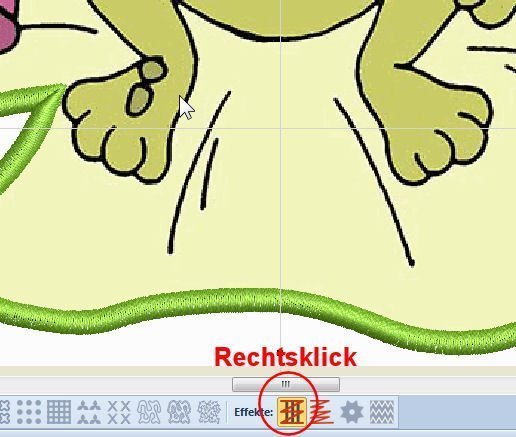

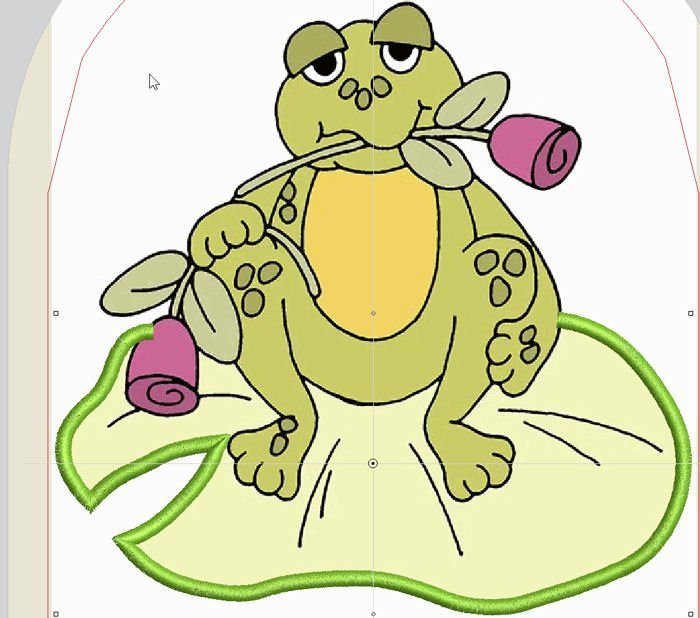
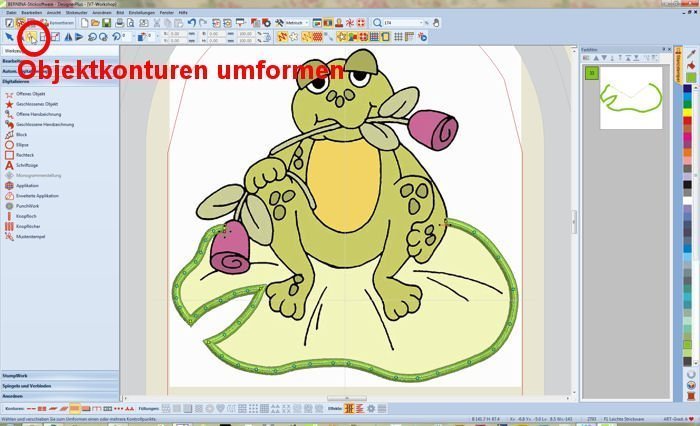
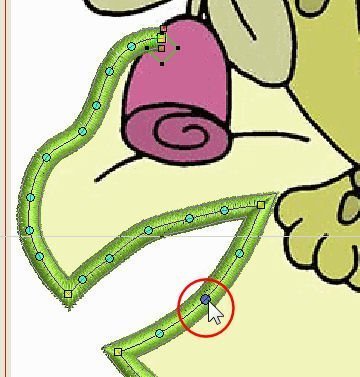




Hallo Tatjana !
Deine tolle Anleitung speichere ich mir ab für später. Im Moment geht es zeitlich leider nicht.
Liebe Grüße
Wiebke
Hallo Tatjana, vielen Dank. 🙂
Liebe Grüße
Susanne
Dankschön Tatjana. Ich freu mich schon, wie es weiter geht.
Liebe Grüße Gabi
Bow, mit der Leertaste die Bearbeitungspunkte verändern ist ja genial.
Bisher habe ich immer alles wieder neu gemacht, wenn verschieben allein nicht ausgereicht hat, damit es wenigstens einigermaßen meinen Vorstellungen entsprach.
DANKE, Tatjana
Hallo Tatjana,
herzlichen Dank für´s zeigen.
Mit freundlichen Grüßen
roesmart